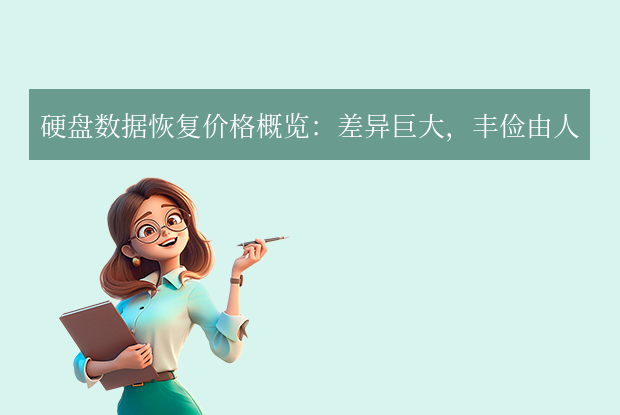为您推荐相关教程
更多视频 > AI摘要
AI摘要
移动硬盘损坏时,需先判断是逻辑故障还是物理故障。逻辑故障可通过数据恢复软件(如转转大师)尝试恢复,操作时避免写入数据,优先预览文件完整性。若硬盘发出异响或无法识别,属物理故障,应立即断电,寻求专业数据恢复服务。冷冻法和硬件替换为高风险手段,仅在极端情况下尝试。最重要的是做好3-2-1备份,预防数据丢失。
摘要由平台通过智能技术生成在数字化时代,我们的照片、文档、工作资料和珍贵记忆都储存在一个个小小的移动硬盘里。当它突然无法识别、发出异响、或者干脆“装死”时,那种焦虑和绝望感足以让人崩溃。请先深呼吸,切记“沉着冷静是第一要务”。硬盘损坏后的任何不当操作都可能对数据造成不可逆的二次伤害, dramatically降低恢复成功率。那么移动硬盘坏了怎么把数据弄出来呢?
本文旨在为您提供一份从易到难、从软件到硬件的完整数据恢复方案。您需要像医生一样,先准确“诊断”硬盘的“病情”,再选择对应的“治疗方案”。
一、诊断先行——判断你的硬盘属于哪种“病症”
在开始任何操作之前,首先要判断问题是出在逻辑层面还是物理层面。
- 逻辑故障(软件层面): 硬盘本身硬件是好的,问题出在文件系统、分区表或软件驱动上。
- 症状: 系统能识别到硬盘(在“磁盘管理”中可见),但提示“需要格式化”、“文件或目录损坏”、“容量显示为0”等。硬盘读写时没有异常的机械响声。
- 物理故障(硬件层面): 硬盘的硬件组件发生了物理损坏。
- 症状: 电脑完全无法识别硬盘(在“磁盘管理”中也找不到)、硬盘通电后发出“咔咔咔”、“嘀嘀嘀”的规律异响、电机不转、或有烧焦的异味。
重要检查步骤:
- 换线换接口: 尝试更换一条确认好的USB数据线,并插入电脑主板上的不同USB接口(尤其是后置接口),排除线和接口问题。
- 换电脑尝试: 将硬盘连接到另一台电脑上测试,排除是原电脑系统或驱动问题。
- 听声音摸温度: 通电后仔细听硬盘内部是否有异响,并触摸硬盘外壳是否局部过热。
确定了大致的故障方向后,我们就可以选择相应的方法了。
二、软件级恢复方案(适用于逻辑故障)
当判断为逻辑故障时,我们的首选是使用数据恢复软件。这是最经济、最自主的操作方式。
方法一:使用专业数据恢复软件
这是处理因误格式化、分区丢失、病毒破坏、文件系统损坏等原因导致数据丢失的最常用且高效的方法。
适用场景:
- 硬盘能被系统识别,但要求格式化。
- 误删除、误格式化分区。
- 分区丢失,变为“未分配空间”。
- 文件系统变为RAW格式。
- 病毒或恶意软件导致文件被隐藏或加密。
操作步骤(以转转大师数据恢复 为例):
- 准备工作: 在一台健康的电脑上,下载并安装数据恢复软件(切记不要安装在需要恢复数据的故障硬盘上!)。最好准备一块容量大于故障硬盘的健康硬盘,用于存放恢复出来的数据。
- 连接硬盘: 将故障移动硬盘连接到电脑。如果系统提示格式化,一定选择“取消”。
- 启动软件并选择扫描模式: 打开转转大师数据恢复,想要恢复电脑硬盘的数据,那么我们就要选择一个合适自己的恢复模式。
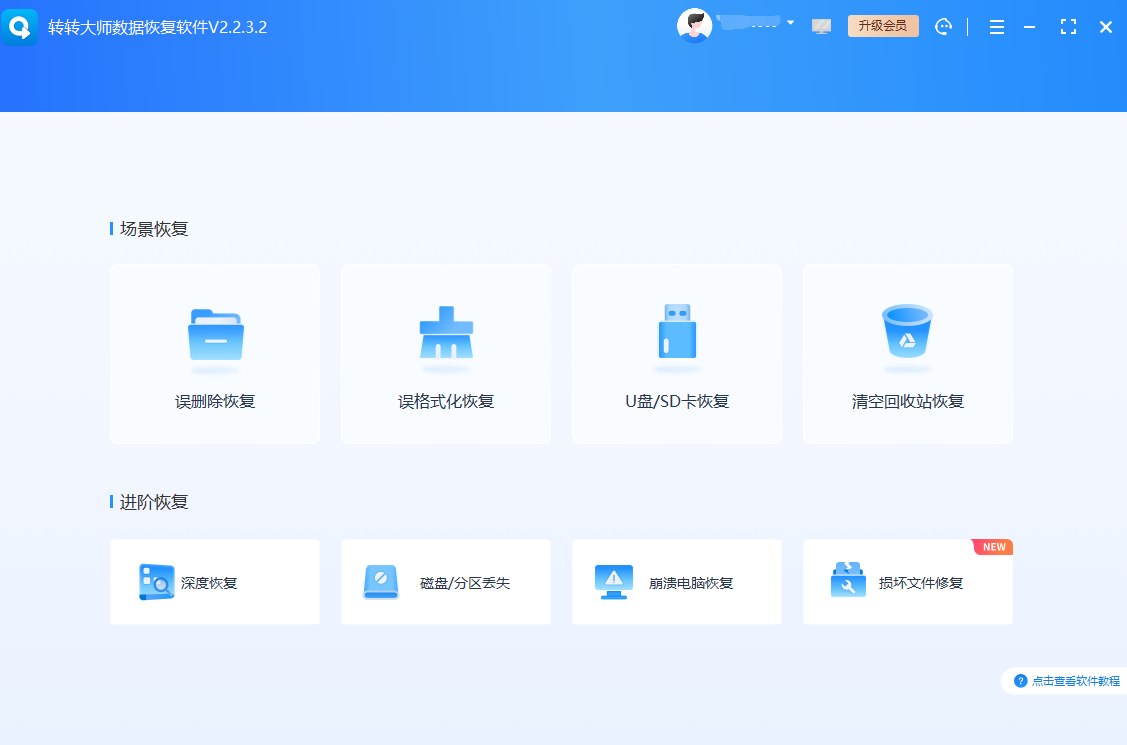
- 选择扫描位置:在左侧驱动器列表中找到你的移动硬盘。它的容量和型号可以帮助你辨认。
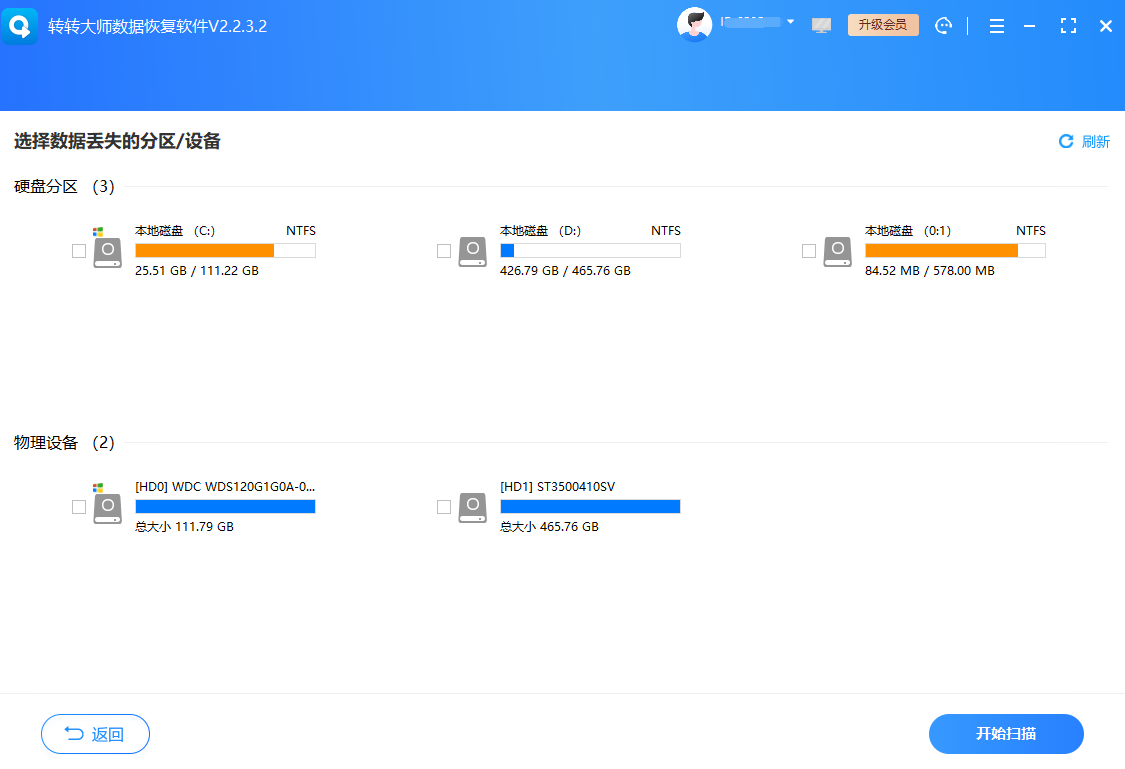
- 等待扫描完成: 扫描时间取决于硬盘容量和损坏程度,可能从几十分钟到数小时不等。软件界面会显示扫描进度和已找到的文件。
- 预览与恢复: 扫描完成后,软件会列出所有找到的文件和文件夹,通常按分区或文件类型分类。非常重要的一步: 双击找到的文件进行预览(软件支持常见格式的预览)。如果能正常预览,说明该文件可以成功恢复。
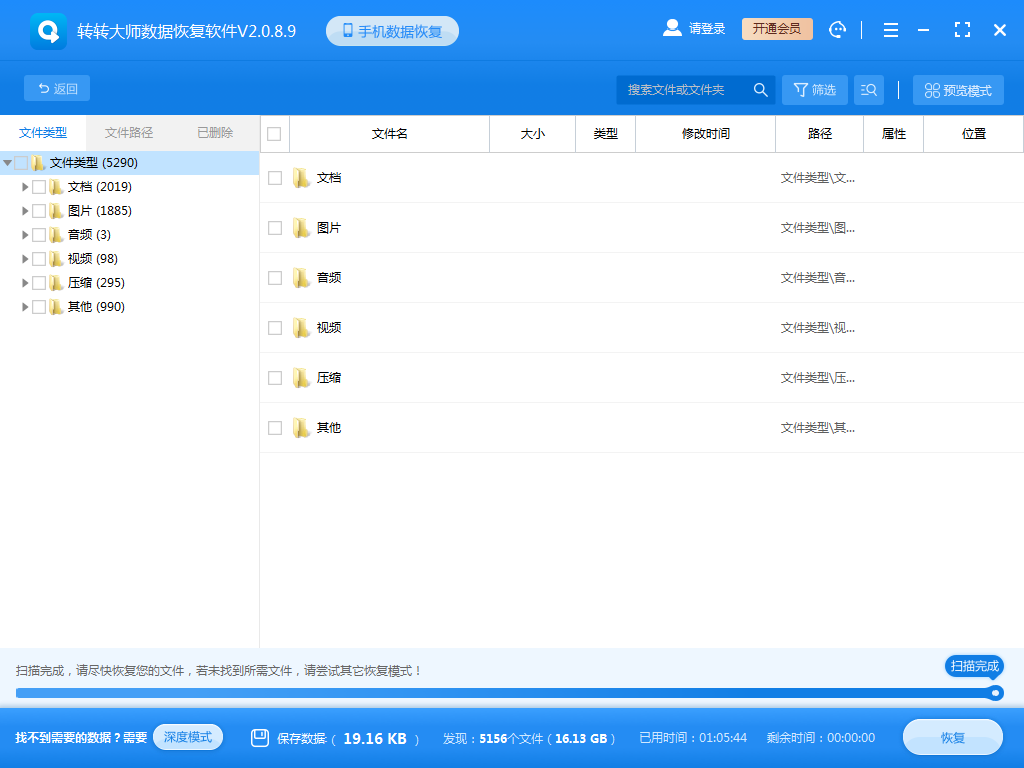
- 保存数据: 勾选你需要恢复的文件和文件夹,右键点击,选择“恢复标记...”。然后务必选择一个健康硬盘上的目录作为保存路径,绝不能直接恢复到原故障硬盘或原分区,这会覆盖原始数据,导致永久丢失。
注意点:
- 立即停止写入: 一旦发现数据丢失,立即停止对故障硬盘进行任何读写操作,包括保存文件、安装软件、磁盘碎片整理等。
- 预览功能是关键: 务必使用预览功能验证文件完整性后再决定恢复,很多免费软件恢复的文件是损坏的。
- 不要恢复系统: 切勿将软件安装到或把文件恢复到源盘。
- 软件非万能: 对于物理损坏的硬盘,软件可能无法识别或扫描过程会加剧损坏。
方法二:使用系统自带工具(CHKDSK)
这是一个高风险高回报的命令行工具,它能修复文件系统错误,但一旦操作不当也可能导致数据彻底消失。
适用场景:
- 硬盘能识别,但文件系统错误,如提示“文件或目录损坏”。
- 仅在数据极其不重要且没有其他办法时,作为最后尝试。
操作步骤:
- 在Windows搜索框输入
cmd,右键点击“命令提示符”,选择“以管理员身份运行”。 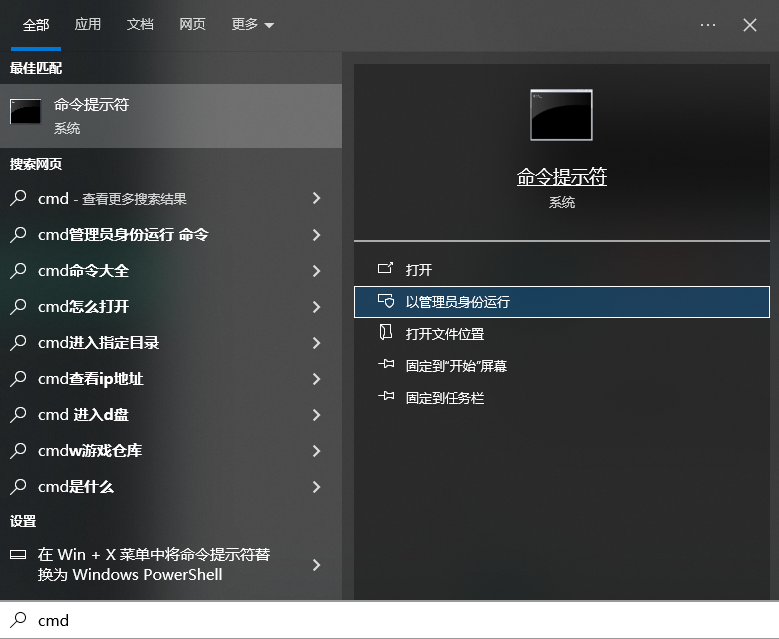
- 假设你的故障硬盘盘符是
G:,输入命令:chkdsk G: /f(其中/f参数代表修复错误)。 
- 按回车键执行。系统会尝试检测并修复文件系统错误。
注意点:
- 巨大风险警告: CHKDSK在修复过程中可能会为了“修复”错误而清空它认为损坏的数据结构,可能导致文件永久丢失。强烈建议先尝试方法一,将方法一作为最后手段。
- 不适用于物理损坏: 绝对不要对发出异响的硬盘使用此命令,强行读写会刮伤盘片。
三、硬件级与特殊救援方案(适用于物理故障或软件无效时)
当硬盘出现物理故障,或者软件无法识别时,普通用户能做的就非常有限了,此时需要更专业的手段。
方法三:寻求专业数据恢复服务
这是应对物理损坏的最终且最有效的解决方案。
适用场景:
- 硬盘通电后发出“咔咔”异响(磁头组件损坏)。
- 硬盘完全无法被识别,且排除接口和线材问题(可能是PCB板或固件损坏)。
- 硬盘曾遭受过跌落、进水、火烧等物理撞击或灾害。
- 自己尝试软件恢复失败。
操作步骤:
- 选择机构: 寻找信誉良好、有专业无尘实验室和资深工程师的正规数据恢复公司。可以通过网络口碑、行业资质等进行判断。

- 初步咨询: 电话或在线描述硬盘的症状。正规公司通常会给出一个初步的判断和报价范围。
- 邮寄或送检: 将硬盘妥善包装(防静电、防震)后寄送或送至机构。
- 检测与报价: 工程师在无尘环境下开盘检测,确定具体故障点和可恢复的数据清单,并给出精确报价。
- 恢复数据: 你同意报价后,工程师会进行修复(如更换匹配的磁头、修复固件等),并将数据提取到另一块健康的硬盘中。
- 验收支付: 你验收恢复的数据,确认无误后支付费用。
注意点:
- 价格昂贵: 物理恢复费用通常在千元至万元不等,取决于损坏程度。
- 无成功保证: 专业服务也不能保证100%成功,尤其是盘片有严重划伤时。
- 隐私安全: 选择正规机构,并签署保密协议,确保个人数据安全。
- 切勿自行开盘: 硬盘内部对灰尘极度敏感,在普通环境下开盘,几粒灰尘就足以对盘片造成毁灭性刮伤。
方法四:“冷冻法”(极度濒危下的最后尝试)
这是一个流传已久、争议巨大的“土法”,其原理是通过冷却盘体,让轻微变形的部件暂时收缩,可能为硬盘争取到几分钟的读写时间。此为下下策,仅在硬盘即将彻底报废且数据无比重要又无力承担专业恢复费用时考虑。
适用场景:
- 老式机械硬盘(对SSD无效)。
- 硬盘疑似因长时间使用过热导致内部部件微变形,读取不稳定。
- 其他所有方法均已无效。
操作步骤:
- 将故障硬盘用防静电袋或密封塑料袋严密包裹好,防止冷凝水直接进入。

- 放入冰箱的冷冻室(注意是冷冻,不是冷藏)至少2-4小时。
- 取出后,迅速擦干袋表面的冷凝水,立即连接到电脑上尝试读取和拷贝数据。
- 如果成功识别,争分夺秒地拷贝最关键的数据。这块硬盘之后基本就报废了。
注意点:
- 高风险警告: 此方法可能导致冷凝水彻底毁坏硬盘,请慎之又慎!
- 效果不保证: 这是一个概率极低的“偏方”,成功案例很少。
- 机会只有一次: 通常通电后只能工作很短时间,一旦再次停机,很可能就再也无法启动。
方法五:硬件替换法(仅限PCB板损坏)
少数情况下,只是硬盘外部的电路板(PCB)烧毁,而内部的盘体和磁头是好的。
适用场景:
- 硬盘通电无任何反应,芯片或有明显烧毁的痕迹。
- 前提是: 你能找到一块同型号、同板号、同固件版本的 donor(捐赠)板。
操作步骤:
- 拆下故障硬盘的PCB板,记录下所有型号代码。

- 在网上(如eBay、淘宝)寻找完全一致的PCB板。
- 有些硬盘的PCB板上存储着适配原盘体的独特固件信息(存放在一个8脚BIOS芯片里),你需要使用热风枪等工具,将原板的这个芯片焊接到新买的板上。
- 更换PCB板后,连接电脑尝试识别。
注意点:
- 要求极高: 需要精准的型号匹配和一定的动手能力,特别是焊接操作。
- 并非通解: 大部分物理损坏并非简单的PCB问题,而是磁头、电机等内部问题。
四、防患于未然——数据备份的最高哲学
所有数据恢复方法都是事后补救,而最有效、最经济、最让人安心的策略永远是——备份。
- 3-2-1备份原则:
- 3 份数据副本。
- 2 种不同的存储介质(例如:电脑硬盘 + 移动硬盘/NAS)。
- 1 份异地备份(例如:云存储,或放在父母家的另一块硬盘)。
- 自动化备份: 使用Windows文件历史、macOS Time Machine或第三方软件(如FreeFileSync)设置定期自动备份,无需手动操作,避免遗忘。
- 云同步的误区: Dropbox、iCloud、OneDrive等是同步工具,不是备份工具。误删文件会同步删除云端文件。真正的备份应该是版本化、可回溯的。
总结
面对移动硬盘损坏,切勿盲目操作。请遵循以下决策流程:
- 冷静诊断:通过换线、换接口、听声音判断是逻辑故障还是物理故障。
- 逻辑故障:优先使用专业恢复软件(方法一),谨慎使用CHKDSK(方法二)。
- 物理故障:立即断电。若数据重要,直接寻求专业恢复服务(方法三)。若数据价值不高或想死马当活马医,可尝试风险极高的冷冻法(方法四)或硬件替换(方法五)。
- 长远之计:无论本次恢复成功与否,立即开始执行3-2-1备份策略,让数据丢失的焦虑成为历史。
以上就是移动硬盘坏了怎么把数据弄出来的全部介绍了,数据无价,且用且珍惜。希望这份指南能帮助你在危急关头做出最明智的选择,最大化地找回那些珍贵的数字记忆。


 技术电话:17306009113
技术电话:17306009113 工作时间:08:30-22:00
工作时间:08:30-22:00 常见问题>>
常见问题>> 转转大师数据恢复软件
转转大师数据恢复软件
 微软office中国区合作伙伴
微软office中国区合作伙伴
 微信
微信 微信
微信 QQ
QQ QQ
QQ QQ空间
QQ空间 QQ空间
QQ空间 微博
微博 微博
微博
 硬盘坏了怎么把数据弄出来
硬盘坏了怎么把数据弄出来
 免费下载
免费下载